ps文字特效-打造彩色胶水字体
时间:2012-08-03 关注公众号 来源:17ps8
本教程为大家介绍一下如何使用photoshop打造彩色胶水字体,下面一起来看看具体操作吧。
首先看一下效果图
特效-打造彩色胶水字体 src="https://img1.runjiapp.com/duoteimg/zixunImg/local/2012/08/03/13439588787418.jpg" width=360>
建新文档,尺寸自定,输入文字,字体为Bauhaus 93 颜色自选即可。
给文字加阴影。

给文字层再加内阴影,

得到效果如图

给文字再加外发光,设置如下图。
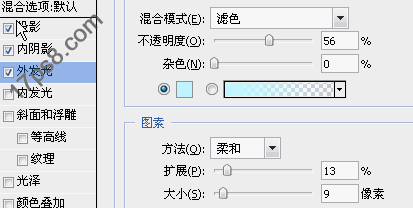
效果如下

再加内发光,按照下图设置。
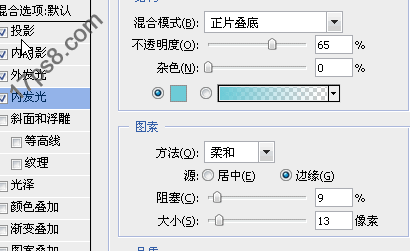
效果如下图

给文字加浮雕效果,如下图设置。
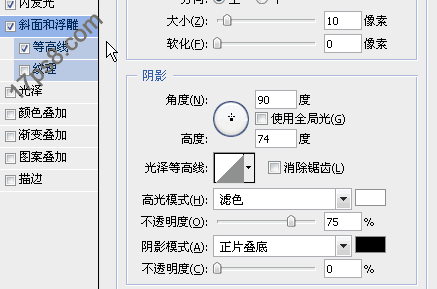
勾选等高线,类型选择第二排第一个。

效果如下图。

勾选光泽


最终效果图
提示:可把样式保存起来,以备后期使用。
阅读全文
扫码关注“ 多特资源库 ”
上一篇:win7中如何更改时间
下一篇:ps设计实例-制作倒影效果
文章内容来源于网络,不代表本站立场,若侵犯到您的权益,可联系我们删除。(本站为非盈利性质网站)
玩家热搜
sf性斗士手游兑换码
在志愿组织中,()是最活跃、最积极、最集中、最有影响力的一个群体。
群青什么梗
燕清羽为啥夺舍陈枫
推特怎么注册
死亡搁浅消磨时间等待总统就职
15寸蛋糕有多大
10点40是什么时辰
12英寸蛋糕适合多少个人吃?
1700公里开车要开多久
16寸蛋糕直径是多少厘米
1毛钱是0.1元吗
相关攻略
-
 中秋国庆放假2024年放假时间表 中秋国庆放假调休2024-09-14
中秋国庆放假2024年放假时间表 中秋国庆放假调休2024-09-14 -
 中秋节高速公路为什么收费 中秋高速不免费原因2024-09-14
中秋节高速公路为什么收费 中秋高速不免费原因2024-09-14 -
 中秋节高速免费吗从什么时候开始 2024中秋高速免费吗2024-09-14
中秋节高速免费吗从什么时候开始 2024中秋高速免费吗2024-09-14 -
 高速为什么中秋节不免费 中秋节高速公路不免费吗2024-09-14
高速为什么中秋节不免费 中秋节高速公路不免费吗2024-09-14 -
 中秋节高速公路免费吗 2024中秋节高速免费几天2024-09-14
中秋节高速公路免费吗 2024中秋节高速免费几天2024-09-14 -
 历届中秋晚会主持人名单 央视中秋晚会主持人名单大全2024-09-14
历届中秋晚会主持人名单 央视中秋晚会主持人名单大全2024-09-14 -
 中秋晚会为什么在沈阳举行 2024年沈阳中秋晚会2024-09-14
中秋晚会为什么在沈阳举行 2024年沈阳中秋晚会2024-09-14 -
 2024广东卫视“明月共潮生”非遗中秋晚会节目单 广东卫视中秋晚会2024节目单2024-09-14
2024广东卫视“明月共潮生”非遗中秋晚会节目单 广东卫视中秋晚会2024节目单2024-09-14 -
 中秋晚会2024年几月几号开始播出 中秋晚会什么时候播出2024-09-14
中秋晚会2024年几月几号开始播出 中秋晚会什么时候播出2024-09-14 -
 2024年中央广播电视总台中秋晚会 2024中秋节目单公布2024-09-14
2024年中央广播电视总台中秋晚会 2024中秋节目单公布2024-09-14
正在加载中


